Zapnutie tmavého pozadia na YouTube
Po jednom z najväčších aktualizácií hosťovských videí YouTube mohli používatelia prechádzať z klasickej bielej témy na tmavú. Nie veľmi aktívni používatelia tejto stránky môžu mať problémy s nájdením a aktiváciou tejto funkcie. Nižšie popisujeme, ako zapnúť tmavé pozadie na YouTube.
Funkcie tmavého pozadia na YouTube
Temná téma je jednou z najobľúbenejších funkcií tejto stránky. Užívatelia sa často k nim spínajú vo večerných a nočných hodinách alebo z osobných preferencií v dizajne.
Zmena témy je priradená prehliadaču, nie používateľskému kontu. To znamená, že ak prejdete na YouTube z iného webového prehliadača alebo mobilnej verzie, automatické prepínanie medzi dizajnom svetla a čiernou farbou sa nedosiahne.
V tomto článku nebudeme uvažovať o inštalácii aplikácií tretích strán, pretože takáto potreba jednoducho chýba. Poskytujú presne rovnakú funkčnosť, pracujú ako samostatná aplikácia a využívajú zdroje počítača.
Plná verzia stránky
Vzhľadom k tomu, že táto funkcia bola pôvodne sprístupnená pre verziu služby hostingu videa, môžu všetci používatelia bez výnimky tu zmeniť tému. Môžete prepnúť pozadie na tmavé po niekoľkých kliknutiach:
- Prejdite na YouTube a kliknite na ikonu profilu.
- V otvorenej ponuke zvoľte "Nočný režim" .
- Kliknite na prepínač, ktorý zodpovedá za prepínanie tém.
- Zmena farby sa vyskytne automaticky.
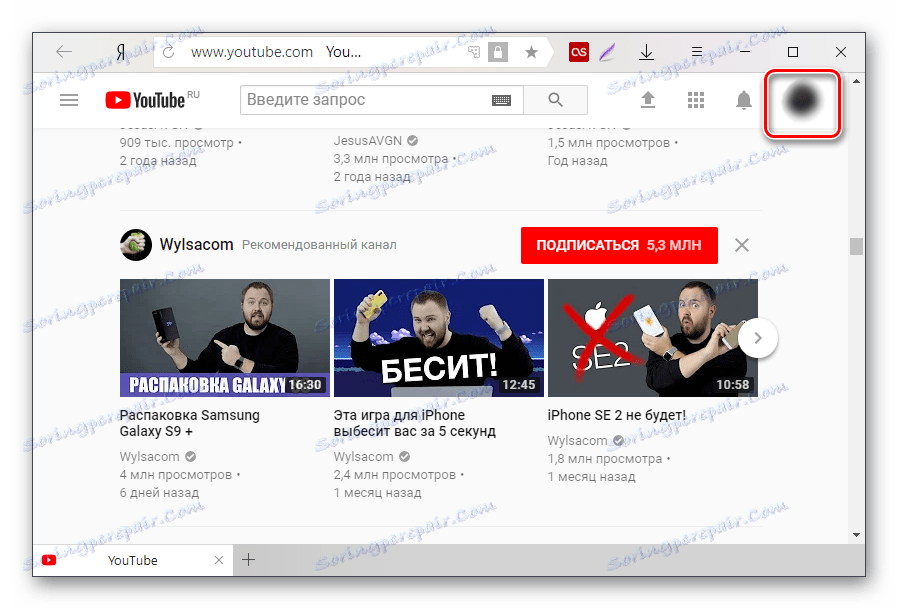
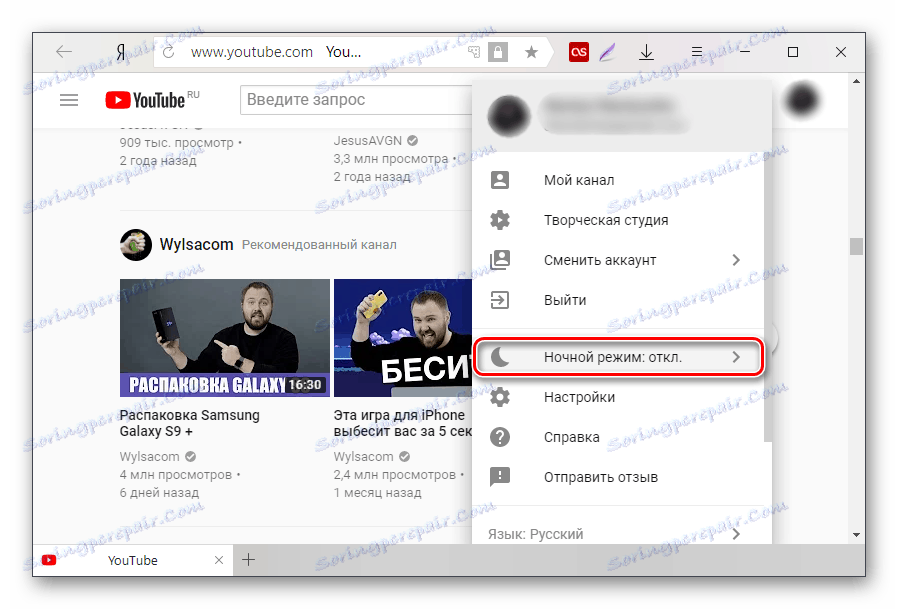
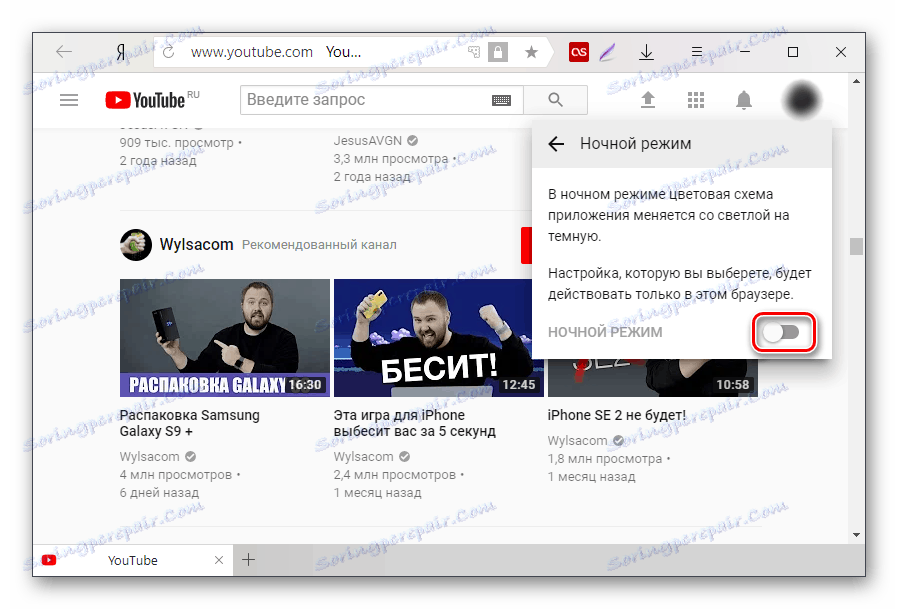
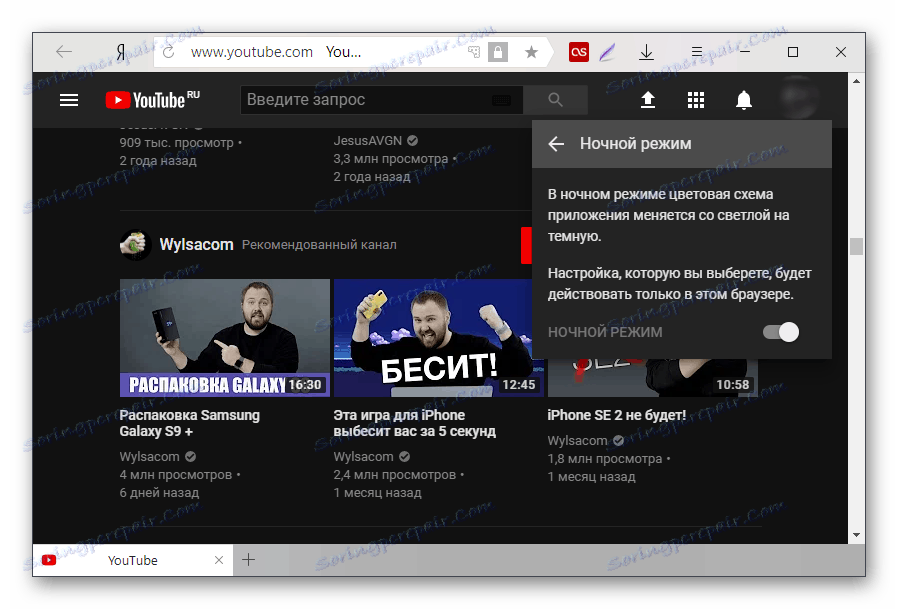
Rovnakým spôsobom môžete vypnúť tmavý tému späť na tmavý tému.
Mobilná aplikácia
Oficiálna aplikácia YouTube pre systém Android v súčasnosti neumožňuje zmeniť tému. V budúcich aktualizáciách by však mali používatelia očakávať túto príležitosť. Vlastníci zariadení v systéme iOS môžu teraz prepnúť tému na tmu. Preto:
- Otvorte aplikáciu a kliknite na ikonu svojho účtu v pravom hornom rohu.
- Prejdite na položku Nastavenia .
- Prejdite do sekcie "Všeobecné" .
- Kliknite na položku "Temná téma".
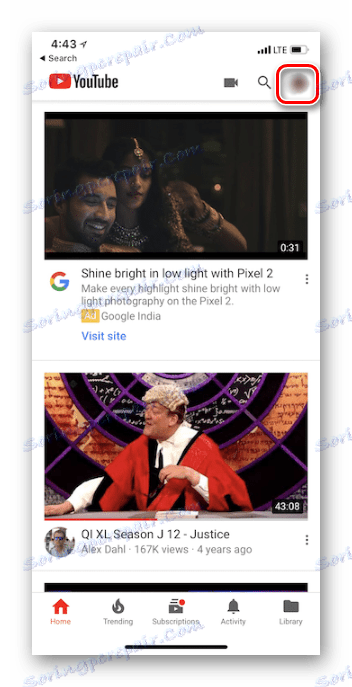
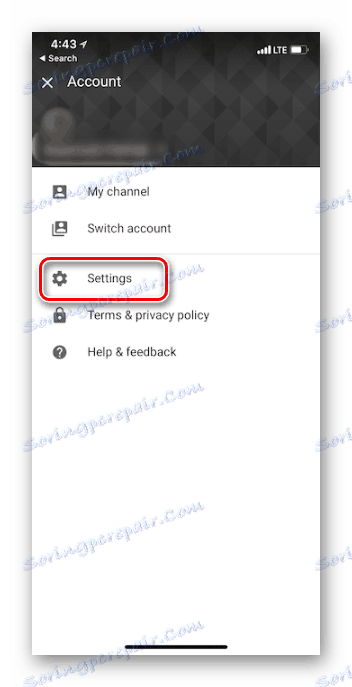
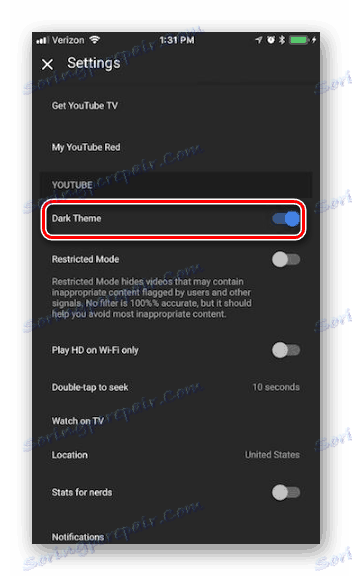
Stojí za zmienku, že mobilná verzia stránky (m.youtube.com) tiež neposkytuje možnosť zmeniť pozadie bez ohľadu na mobilnú platformu.
Pozri tiež: Ako vytvoriť tmavé pozadie VKontakte
Teraz viete, ako zapnúť a vypnúť tmavú tému na YouTube.